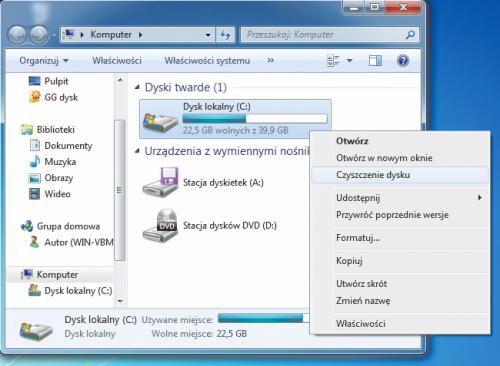Nowe polecenia do Windows

Uruchom Edytor rejestru, wpisując polecenie regedit w okno dialogowe wywołane skrótem klawiszowym [Windows]+[R]. Następnie w oknie Edytor rejestru odnajdź klucz: HKEY_CLASSES_ROOT\Drive\shell
Kliknij ten klucz prawym klawiszem myszki i z menu kontekstowego wybierz Nowy i Klucz.
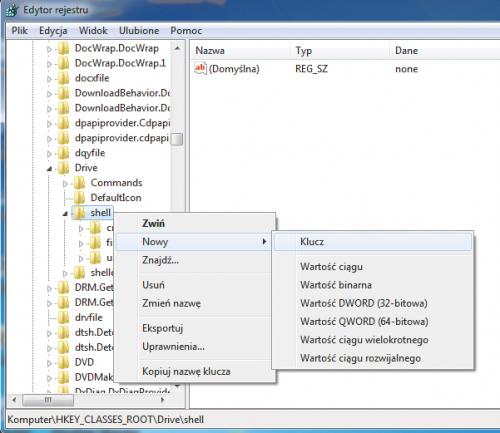

Nowo powstałemu kluczowi nadaj nazwę, np. hddcleanup (nazwa jest dowolna, ale warto, żeby odzwierciedlała wprowadzaną funkcję). Po wprowadzeniu nazwy przejdź na prawą stronę okna i dwukrotnie kliknij wartość Domyślna. W oknie, które się pojawi, wpisz w polu Dane wartości nazwę, pod jaką funkcja czyszczenia dysku będzie widoczna w menu kontekstowym (np. Czyszczenie dysku). Po wpisaniu nazwy kliknij OK.
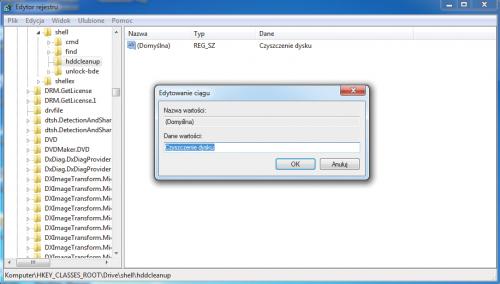

Kliknij utworzony klucz hddcleanup i utwórz kolejny podklucz, tym razem trzymając się ściśle nazewnictwa. Nowy klucz musi się nazywać command.
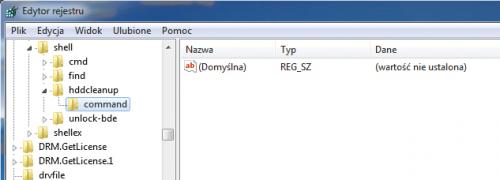

Przejdź na prawą stronę okna i dwukrotnie kliknij wartość Domyślna znajdującą się w nowo utworzonym kluczu command. W oknie, które się otworzy, w polu Dane wartości wpisz polecenie cleanmgr.exe /d %1 i zatwierdź zmiany, klikając OK.
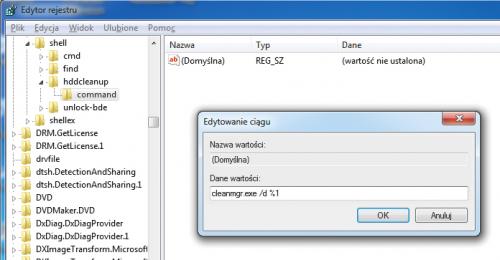

Teraz otwórz okno Komputer i kliknij prawym klawiszem ikonę dowolnego dysku. W menu kontekstowym powinieneś zobaczyć dodane przez ciebie polecenie Czyszczenie dysku, które uruchomi systemowe narzędzie usuwające zbędne dane z dysku.